ąÜą░ą║ ą┤ą░ ą┐čĆąŠą╝ąĄąĮąĖč鹥 ąĄąĘąĖą║ą░ ąĮą░ ą║ą╗ą░ą▓ąĖą░čéčāčĆą░čéą░ - čüčéčŖą┐ą║ą░ ą┐ąŠ čüčéčŖą┐ą║ą░ ąŠą┐ąĖčüą░ąĮąĖąĄ ąĮą░ ąŠčüąĮąŠą▓ąĮąĖč鹥 ą╝ąĄč鹊ą┤ąĖ ąĘą░ ą┐čĆąĄą▓ą║ą╗čÄčćą▓ą░ąĮąĄ ąŠčé čüąĮąĖą╝ą║ą░čéą░
ąĪčŖą┤čŖčƹȹ░ąĮąĖąĄ
- 1ą¤čĆąŠą╝čÅąĮą░ ąĮą░ ąĄąĘąĖą║ą░ ąĮą░ ą║ą╗ą░ą▓ąĖą░čéčāčĆą░čéą░
- 2ąÜą░ą║ ą┤ą░ ą┐čĆąĄą▓ą║ą╗čÄčćąĖč鹥 ąĄąĘąĖą║ą░ čü ą┐ąŠą╝ąŠčēčéą░ ąĮą░ ą║ą╗ą░ą▓ąĖčłąĖč鹥
- 3ą¤čĆąŠą╝čÅąĮą░ ąĮą░ ąĄąĘąĖą║ą░ ąĮą░ ą╝ąĖčłą║ą░čéą░
- 4ąÉą▓č鹊ą╝ą░čéąĖčćąĮąŠ ą┐čĆąĄą▓ą║ą╗čÄčćą▓ą░ąĮąĄ ąĮą░ ą║ą╗ą░ą▓ąĖą░čéčāčĆą░čéą░ čü ą┐čĆąŠą│čĆą░ą╝ą░čéą░ Punto Switcher
- 5ąÜą░ą║ ą┤ą░ ą┐čĆąŠą╝ąĄąĮąĖč鹥 ąĄąĘąĖą║ą░ ąĮą░ ąĄą║čĆą░ąĮąĮą░čéą░ ą║ą╗ą░ą▓ąĖą░čéčāčĆą░
- 6ąÆąĖą┤ąĄąŠą║ą╗ąĖą┐ąŠą▓ąĄ
ąÜąŠą╝ą┐čÄčéčĆąĖč鹥 čüąĄ ąĖąĘą┐ąŠą╗ąĘą▓ą░čé ąŠčé čģąŠčĆą░čéą░ ą┐ąŠ čåčÅą╗ą░čéą░ ą┐ą╗ą░ąĮąĄčéą░, čéą░ą║ą░ č湥 čĆąĄą┤ą░ą║č鹊čĆąĖč鹥 ąĮą░ č鹥ą║čüč鹊ą▓ąĄ čüčŖąĘą┤ą░ą▓ą░čé čéą░ą║ą░, č湥 čģąŠčĆą░čéą░ ąŠčé ą▓čüčÅą║ą░ čüčéčĆą░ąĮą░ ą┤ą░ ą╝ąŠą│ą░čé ą┤ą░ čÅ ąĖąĘą┐ąŠą╗ąĘą▓ą░čé. ą×ą┐ąĄčĆą░čåąĖąŠąĮąĮą░čéą░ čüąĖčüč鹥ą╝ą░ Windows ą┐ąŠą┤ą┤čŖčƹȹ░ ąŠą│čĆąŠą╝ąĄąĮ ą▒čĆąŠą╣ ąĄąĘąĖčåąĖ, ą║ąŠąĖč鹊 ą╝ąŠą│ą░čé ą┤ą░ ą▒čŖą┤ą░čé ą░ą║čéąĖą▓ąĖčĆą░ąĮąĖ ą┐ąŠčüčĆąĄą┤čüčéą▓ąŠą╝ čüąĖčüč鹥ą╝ąĮąĖčÅ ąĖąĮčüčéčĆčāą╝ąĄąĮčé. ąÆ ą┤ąŠą╗ąĮąĖčÅ ą┤ąĄčüąĄąĮ čŖą│čŖą╗ ąĖą╝ą░ ąĖąĮą┤ąĖą║ą░č鹊čĆ, ą║ąŠą╣č鹊 ą┐ąŠą║ą░ąĘą▓ą░, č湥 ąŠč乊čĆą╝ą╗ąĄąĮąĖąĄč鹊 čüąĄ ąĖąĘą┐ąŠą╗ąĘą▓ą░ ą▓ ą╝ąŠą╝ąĄąĮčéą░. ąÉą║ąŠ ąĄ ąĮąĄąŠą▒čģąŠą┤ąĖą╝ąŠ, ą╝ąŠąČąĄč鹥 ą┤ą░ ą┤ąŠą▒ą░ą▓ąĖč鹥 ą┤ąŠą┐čŖą╗ąĮąĖč鹥ą╗ąĮąĖ ąĄąĘąĖčåąĖ ąĖ ą┤ą░ ą┐čĆąĄą▓ą║ą╗čÄčćą▓ą░č鹥 ą╝ąĄąČą┤čā čéčÅčģ čü ąĮčÅą║ąŠą╗ą║ąŠ ą║ą╗ąĖą║ą▓ą░ąĮąĖčÅ.
ą¤čĆąŠą╝čÅąĮą░ ąĮą░ ąĄąĘąĖą║ą░ ąĮą░ ą║ą╗ą░ą▓ąĖą░čéčāčĆą░čéą░
ą¤čĆąĖ ąĮą░ą┐ąĖčüą▓ą░ąĮąĄč鹊 ąĮą░ ą╗ąĖčåąĄ ą┐ąĄčĆąĖąŠą┤ąĖčćąĮąŠ ąĄ ąĮąĄąŠą▒čģąŠą┤ąĖą╝ąŠ ą┤ą░ ą▓čŖą▓ąĄąČą┤ą░č鹥 ą┤čāą╝ąĖ ąĮą░ ą░ąĮą│ą╗ąĖą╣čüą║ąĖ, ą║ąŠąĄč鹊 ąĖąĘąĖčüą║ą▓ą░ čüą╝čÅąĮą░ ąĮą░ ąŠč乊čĆą╝ą╗ąĄąĮąĖąĄč鹊. ąÆ ąĮčÅą║ąŠąĖ čüą╗čāčćą░ąĖ ąĄąĘąĖą║čŖčé ąĮą░ ą║ąŠą╝čāąĮąĖą║ą░čåąĖčÅčéą░ ąĖ ąŠčäąĖčåąĖą░ą╗ąĮą░čéą░ ą┤ąŠą║čāą╝ąĄąĮčéą░čåąĖčÅ čüą░ čĆą░ąĘą╗ąĖčćąĮąĖ, čéą░ą║ą░ č湥 ąĖą╝ą░ čüą╗ąŠąČąĮąŠčüčé ą┐čĆąĖ ąĮą░ą┐ąĖčüą▓ą░ąĮąĄč鹊. ąśą╝ą░ ąĮčÅą║ąŠą╗ą║ąŠ ąĮą░čćąĖąĮą░ ąĘą░ ą┐čĆąŠą╝čÅąĮą░ ąĮą░ ąŠč乊čĆą╝ą╗ąĄąĮąĖąĄč鹊:
- , ąĘą░ ą┤ą░ ą┐čĆąĄą▓ą║ą╗čÄčćąĖč鹥 ąĄąĘąĖą║ą░ ąĮą░ ą║ą╗ą░ą▓ąĖą░čéčāčĆą░čéą░ čü ą│ąŠčĆąĄčēąĖ ą║ą╗ą░ą▓ąĖčłąĖ;
- , ąĖąĘą┐ąŠą╗ąĘą▓ą░ą╣ą║ąĖ čüąĖčüč鹥ą╝ąĮą░čéą░ ąŠą▒ą╗ą░čüčé ą▓ Windsor;
- ąĘą░ ą┐čĆąŠą╝čÅąĮą░ ąĮą░ ąŠč乊čĆą╝ą╗ąĄąĮąĖąĄč鹊 ą╝ąŠąČąĄ čüą┐ąĄčåąĖą░ą╗ąĄąĮ čüąŠčäčéčāąĄčĆ.
ąÜą░ą║ ą┤ą░ ą┐čĆąĄą▓ą║ą╗čÄčćąĖč鹥 ąĄąĘąĖą║ą░ čü ą┐ąŠą╝ąŠčēčéą░ ąĮą░ ą║ą╗ą░ą▓ąĖčłąĖč鹥 ąĘą░ ą▒čŖčƹʹŠ ąĮą░ą▒ąĖčĆą░ąĮąĄ
ą×ą┐ąĄčĆą░čåąĖąŠąĮąĮą░čéą░ čüąĖčüč鹥ą╝ą░ ąĄ ą┐čĆąĄą┤ąĮą░ąĘąĮą░č湥ąĮą░ ą┤ą░ ą┐ąŠąĘą▓ąŠą╗ąĖ ąĮą░ č湊ą▓ąĄą║ ą┤ą░ ą▒čŖą┤ąĄ ą▓ čüčŖčüč鹊čÅąĮąĖąĄ čćčĆąĄąĘ ąĮą░čéąĖčüą║ą░ąĮąĄ ąĮą░ ąŠą┐čĆąĄą┤ąĄą╗ąĄąĮą░ą¤ąŠčüą╗ąĄą┤ąŠą▓ą░č鹥ą╗ąĮąŠčüčé ąŠčé ą▒čāč鹊ąĮąĖ ąĮą░ ą║ą╗ą░ą▓ąĖą░čéčāčĆą░čéą░ ą▒čŖčƹʹŠ ą┐čĆąŠą╝ąĄąĮčÅ ąŠč乊čĆą╝ą╗ąĄąĮąĖąĄč鹊. ą¤čŖčĆą▓ąŠąĮą░čćą░ą╗ąĮąŠ ą┐ąŠčéčĆąĄą▒ąĖč鹥ą╗čÅčé čüčŖąĘą┤ą░ą▓ą░ ąĮčÅą║ąŠą╗ą║ąŠ ąĄąĘąĖą║ą░, ą║ąŠąĖč鹊 ą▒ąĖ ąĖčüą║ą░ą╗ ą┤ą░ ąĖąĘą┐ąŠą╗ąĘą▓ą░ ą┐čĆąĖ ą┐ąĖčüą░ąĮąĄč鹊 ąĮą░ č鹥ą║čüčéą░. ąĪą╗ąĄą┤ č鹊ą▓ą░, ąĖąĘą┐ąŠą╗ąĘą▓ą░ą╣ą║ąĖ ą│ąŠčĆąĄčēąĖč鹥 ą║ą╗ą░ą▓ąĖčłąĖ, č鹊ą╣ čĆąĄą┤čāą▓ą░ ąŠč乊čĆą╝ą╗ąĄąĮąĖąĄč鹊 ąŠčé čüą┐ąĖčüčŖą║ą░. ąóąŠą▓ą░ čüąĄ ą┐čĆą░ą▓ąĖ, ą║ą░ą║č鹊 čüą╗ąĄą┤ą▓ą░:
- ąóčĆčÅą▒ą▓ą░ ą┤ą░ ąŠčéą▓ąŠčĆąĖč鹥 ą┤ąŠą║čāą╝ąĄąĮčé ąĖą╗ąĖ ą┐čĆąŠąĘąŠčĆąĄčå ąĮą░ ą▒čĆą░čāąĘčŖčĆą░, ą║čŖą┤ąĄč鹊 čéčĆčÅą▒ą▓ą░ ą┤ą░ ąĮą░ą┐ąĖčłąĄč鹥 č鹥ą║čüčéą░.
- ąÜą░č鹊 ą┐čĆą░ą▓ąĖą╗ąŠ, ą┐čĆąĄą▓ą║ą╗čÄčćą▓ą░ąĮąĄč鹊 ąĮą░ ą║ą╗ą░ą▓ąĖą░čéčāčĆą░čéą░ ą╝ąĄąČą┤čā čāą║čĆą░ąĖąĮčüą║ąĖ ąĖ ą░ąĮą│ą╗ąĖą╣čüą║ąĖ čüąĄ ąĖąĘą▓čŖčĆčłą▓ą░ čćčĆąĄąĘ ą║ąŠą╝ą▒ąĖąĮą░čåąĖčÅčéą░ Ctrl + Shift, ąĮąŠ ą┐ąŠąĮčÅą║ąŠą│ą░ ą╝ąŠąČąĄ ą┤ą░ čüąĄ ąĖąĘą┐ąŠą╗ąĘą▓ą░ Alt + Shift. ąÜąŠą│ą░č鹊 ąĮą░čéąĖčüąĮąĄč鹥 č鹥ąĘąĖ ą║ą╗ą░ą▓ąĖčłąĖ ąĄą┤ąĮąŠą▓čĆąĄą╝ąĄąĮąĮąŠ, čēąĄ ą┐čĆąŠą╝ąĄąĮąĖč鹥 ąŠč乊čĆą╝ą╗ąĄąĮąĖąĄč鹊 ąĮą░ čüą╗ąĄą┤ą▓ą░čēąŠč鹊 ąŠčé čüą┐ąĖčüčŖą║ą░.

ą¤čĆąŠą╝čÅąĮą░ ąĮą░ ą║ąŠą╝ą▒ąĖąĮą░čåąĖčÅčéą░ ąŠčé ą║ą╗ą░ą▓ąĖčłąĮąĖ ą║ąŠą╝ą▒ąĖąĮą░čåąĖąĖ
ą¤čĆąĖ ąČąĄą╗ą░ąĮąĖąĄ ą┐ąŠčéčĆąĄą▒ąĖč鹥ą╗čÅčé ą╝ąŠąČąĄ ą┤ą░ ąĮą░ąĘąĮą░čćąĖ ą┤čĆčāą│ą░ ą║ą╗ą░ą▓ąĖčłąĮą░ ą║ąŠą╝ą▒ąĖąĮą░čåąĖčÅ, ąĘą░ ą┤ą░ ą┐čĆąŠą╝ąĄąĮąĖ ąŠč乊čĆą╝ą╗ąĄąĮąĖąĄč鹊, ą║ąŠąĄč鹊 ąĄ čāą┤ąŠą▒ąĮąŠ ąĘą░ ąĮąĄą│ąŠ. ąŚą░ ą┤ą░ ąĮą░ą┐čĆą░ą▓ąĖč鹥 č鹊ą▓ą░, ąĖąĮčüčéą░ą╗ąĖčĆą░ą╣č鹥 ą▒čāč鹊ąĮąĖč鹥 ą▓ čüąĄą║čåąĖčÅčéą░ ąØą░čüčéčĆąŠą╣ą║ąĖ ąĮą░ Windows. ąĪą╗ąĄą┤ą▓ą░ą╣č鹥 čüą╗ąĄą┤ą▓ą░čēąĖč鹥 ąĖąĮčüčéčĆčāą║čåąĖąĖ čüčéčŖą┐ą║ą░ ą┐ąŠ čüčéčŖą┐ą║ą░:
- ą×čéą▓ąŠčĆąĄč鹥 "ąĪčéą░čĆčé" ąĖ ąŠčéąĖą┤ąĄč鹥 ą▓ čüąĄą║čåąĖčÅčéą░ "ąÜąŠąĮčéčĆąŠą╗ąĄąĮ ą┐ą░ąĮąĄą╗". ą£ąŠąČąĄč鹥 ą┤ą░ čüčéąĖą│ąĮąĄč鹥 ą┤ąŠ ąČąĄą╗ą░ąĮą░čéą░ čüąĄą║čåąĖčÅ, ą║ą░č鹊 ą║ą╗ąĖą║ąĮąĄč鹥 ą▓čŖčĆčģčā ąĄąĘąĖą║ąŠą▓ą░čéą░ ą╗ąĄąĮčéą░ ą▓ ą┤ąŠą╗ąĮąĖčÅ ą┤ąĄčüąĄąĮ čŖą│čŖą╗ ąĖ ą║ą╗ąĖą║ąĮąĄč鹥 ą▓čŖčĆčģčā "ąĢąĘąĖą║ąŠą▓ąĖ ąĮą░čüčéčĆąŠą╣ą║ąĖ".
- ąØą░ą╝ąĄčĆąĄč鹥 čĆą░ąĘą┤ąĄą╗ą░ "ą¦ą░čüąŠą▓ąĮąĖą║, ąĄąĘąĖą║ ąĖ čĆąĄą│ąĖąŠąĮ" ą▓ čüą┐ąĖčüčŖą║ą░ ąĖ ą║ą╗ąĖą║ąĮąĄč鹥 ą▓čŖčĆčģčā "ą¤čĆąŠą╝čÅąĮą░ ąĮą░ ąŠč乊čĆą╝ą╗ąĄąĮąĖąĄč鹊 ąĮą░ ą║ą╗ą░ą▓ąĖą░čéčāčĆą░čéą░ ąĖ ą┤čĆčāą│ąĖ ą╝ąĄč鹊ą┤ąĖ ąĘą░ ą▓čŖą▓ąĄąČą┤ą░ąĮąĄ".
- ąÜą╗ąĖą║ąĮąĄč鹥 ą▓čŖčĆčģčā ą▒čāč鹊ąĮą░ "ą¤čĆąŠą╝čÅąĮą░ ąĮą░ ą║ą╗ą░ą▓ąĖą░čéčāčĆą░čéą░".
- ą®ąĄ čüąĄ ąŠčéą▓ąŠčĆąĖ ąĮąŠą▓ ą┐čĆąŠąĘąŠčĆąĄčå, ą║ą╗ąĖą║ąĮąĄč鹥 ą▓čŖčĆčģčā ą▒čāč鹊ąĮą░ "ąĪą╝čÅąĮą░ ąĮą░ ą║ą╗čÄč湊ą▓ąĄ" ą┐ąŠ-ą┤ąŠą╗čā.
- ą®ąĄ čüąĄ ą┐ąŠčÅą▓ąĖ čüąĄą╗ąĄą║čåąĖčÅ ąŠčé ą▓čŖąĘą╝ąŠąČąĮąĖ ą║ąŠą╝ą▒ąĖąĮą░čåąĖąĖ ąĖ ą▒čāč鹊ąĮąĖ. ąśąĘą▒ąĄčĆąĄč鹥 ąŠą┐čåąĖčÅčéą░, ą║ąŠčÅč鹊 ąĄ ą┐ąŠ-čāą┤ąŠą▒ąĮą░ ąĘą░ ą▓ą░čü.
ą¤čĆąŠą╝čÅąĮą░ ąĮą░ ąĄąĘąĖą║ą░ ąĮą░ ą╝ąĖčłą║ą░čéą░
ąÉą║ąŠ čüą╝čÅčéą░č鹥, č湥 ąĄ ąĮąĄčāą┤ąŠą▒ąĮąŠ ą┤ą░ ąĖąĘą┐ąŠą╗ąĘą▓ą░č鹥 ą║ąŠą╝ą▒ąĖąĮą░čåąĖčÅ ąŠčé ą║ą╗ą░ą▓ąĖčłąĖ ąĖą╗ąĖ čéčÅčģąØąĄ čĆą░ą▒ąŠč鹥č鹥, ą╝ąŠąČąĄč鹥 ą┤ą░ ą┐čĆąŠą╝ąĄąĮąĖč鹥 ąŠč乊čĆą╝ą╗ąĄąĮąĖąĄč鹊 čü ą╝ąĖčłą║ą░čéą░. ą¤čĆąŠą╝čÅąĮą░čéą░ ąĮą░ ąĄąĘąĖą║ą░ ąĘą░ ą▓čŖą▓ąĄąČą┤ą░ąĮąĄ ąĮą░ č鹥ą║čüčé, ą▒ąĄąĘ ą┤ą░ čüąĄ ąĖąĘą┐ąŠą╗ąĘą▓ą░ ą║ą╗ą░ą▓ąĖą░čéčāčĆą░čéą░, ąĄ ą║ą░ą║č鹊 čüą╗ąĄą┤ą▓ą░:
- ąĪą┐čāčüąĮąĄč鹥 ą║čāčĆčüąŠčĆą░ ąĮą░ ą╝ąĖčłą║ą░čéą░ ąĮą░ą┤ąŠą╗čā ą┐ąŠ ąĄą║čĆą░ąĮą░, ąĘą░ ą┤ą░ ąĖąĘą▓ąĄą┤ąĄč鹥 ą╗ąĄąĮčéą░čéą░ ąĮą░ ąĘą░ą┤ą░čćąĖč鹥.
- ą¤čĆąĄą╝ąĄčüč鹥č鹥 čüąĄ ąĮą░ą┤čÅčüąĮąŠ ąĖ ąĮą░ą╝ąĄčĆąĄč鹥 ąĖą║ąŠąĮą░čéą░, ą║ąŠčÅč鹊 ą┐ąŠą║ą░ąĘą▓ą░ č鹥ą║čāčēąĖčÅ ąĄąĘąĖą║ ąĘą░ ą▓čŖą▓ąĄąČą┤ą░ąĮąĄ.
- ąÜą╗ąĖą║ąĮąĄč鹥 ą▓čŖčĆčģčā čüąĄą║čåąĖčÅčéą░ "ąĢąĘąĖą║ąŠą▓ąĖ ąĮą░čüčéčĆąŠą╣ą║ąĖ". ąóčāą║ ą╝ąŠąČąĄč鹥 ą┤ą░ ą┤ąŠą▒ą░ą▓ąĖč鹥 ąĮąĄąŠą▒čģąŠą┤ąĖą╝ąĖč鹥 ąŠč乊čĆą╝ą╗ąĄąĮąĖčÅ.
- ąĪą╗ąĄą┤ č鹊ą▓ą░, ą║ąŠą│ą░č鹊 ą║ą╗ąĖą║ąĮąĄč鹥 ą▓čŖčĆčģčā ą┐ą░ąĮąĄą╗ą░ čü ą╗ąĄą▓ąĖčÅ ą▒čāč鹊ąĮ ąĮą░ ą╝ąĖčłą║ą░čéą░ ąĖ ąĖąĘą▒ąĄčĆąĄč鹥 ąČąĄą╗ą░ąĮąŠč鹊 ąŠč乊čĆą╝ą╗ąĄąĮąĖąĄ ąŠčé čüą┐ąĖčüčŖą║ą░.
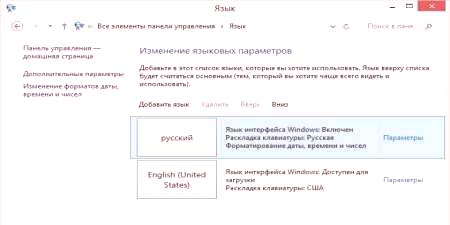
ąÉą▓č鹊ą╝ą░čéąĖčćąĮąŠ ą┐čĆąĄą▓ą║ą╗čÄčćą▓ą░ąĮąĄ ąĮą░ ą║ą╗ą░ą▓ąĖą░čéčāčĆą░čéą░ čü Punto Switcher
ąÉą║ąŠ č湥čüč鹊 čéčĆčÅą▒ą▓ą░ ą┤ą░ ą┐čĆąĄą▓ą║ą╗čÄčćą▓ą░č鹥 ą╝ąĄąČą┤čā čĆčāčüą║ąĖ ąĖ ą░ąĮą│ą╗ąĖą╣čüą║ąĖ ą┐čĆąĖ ą┐ąĖčüą░ąĮąĄč鹊, č鹊ą│ą░ą▓ą░ ą╝ąŠąČąĄ ą┤ą░ ą▓ąĖ ą┐ąŠą╝ąŠą│ąĮąĄ čüą┐ąĄčåąĖą░ą╗ąĮą░ ą┐čĆąŠą│čĆą░ą╝ą░. Punto Switcher ąĄ ąĖąĮč鹥ą╗ąĖą│ąĄąĮčéąĮą░ ą┐čĆąŠą│čĆą░ą╝ą░, ą║ąŠčÅč鹊 ą╝ąŠąČąĄ ą┤ą░ ąŠą┐čĆąĄą┤ąĄą╗ąĖ ą║ąŠą╣ ąĄąĘąĖą║ ąĖčüą║ą░č鹥 ą┤ą░ ąĮą░ą┐ąĖčłąĄč鹥, ą┤ąŠčĆąĖ ą░ą║ąŠ ąĮąĄ čüč鹥 ą┐čĆąŠą╝ąĄąĮąĖą╗ąĖ ąŠč乊čĆą╝ą╗ąĄąĮąĖąĄč鹊. ąØą░ą┐čĆąĖą╝ąĄčĆ, ąĮą░ą┐ąĖčłąĄč鹥 ą▒ąĄą╗ąĄąČą║ą░ ąĘą░ čĆą░ą▒ąŠčéą░čéą░ ąĮą░ ąŠą┐ąĄčĆą░čåąĖąŠąĮąĮą░čéą░ čüąĖčüč鹥ą╝ą░, ą▓čŖą▓ąĄą┤ąĄč鹥 čāą║čĆą░ąĖąĮčüą║ąĖ "Tsvtvschy" ąĖ ą┐čĆąŠą│čĆą░ą╝ą░čéą░ ą╝ąŠąČąĄ ą┤ą░ ą┐čĆąĄą▓ąĄą┤ąĄ č鹊ąĘąĖ ąĮą░ą▒ąŠčĆ ąŠčé čüąĖą╝ą▓ąŠą╗ąĖ ą║ą░č鹊 "Windows". ąŚą░ čāą┐ąŠčéčĆąĄą▒ą░, ąŠčé ą║ąŠčÅč鹊 čüąĄ ąĮčāąČą┤ą░ąĄč鹥:
- ąśąĘč鹥ą│ą╗ąĄč鹥 ąĖ ąĖąĮčüčéą░ą╗ąĖčĆą░ą╣č鹥 ą┐čĆąĄą▓ą║ą╗čÄčćą▓ą░č鹥ą╗čÅ Punto ąĮą░ ą╗ą░ą┐č鹊ą┐ ąĖą╗ąĖ čüčéą░čåąĖąŠąĮą░čĆąĄąĮ ą║ąŠą╝ą┐čÄčéčŖčĆ.
- ąĪčéą░čĆčéąĖčĆą░ą╣č鹥 ą┐čĆąĖą╗ąŠąČąĄąĮąĖąĄč鹊. ąÉą║ąŠ ąĮąĄ ąĄ ą▓ą║ą╗čÄč湥ąĮą░, ą┐čĆąŠą│čĆą░ą╝ą░čéą░ ąĮčÅą╝ą░ ą┤ą░ ą╝ąŠąČąĄ ą┤ą░ ą┐čĆąŠą╝ąĄąĮąĖ ąŠč乊čĆą╝ą╗ąĄąĮąĖąĄč鹊.
- ą¤ąŠčüčéą░ą▓ąĄč鹥 ąĮąĄąŠą▒čģąŠą┤ąĖą╝ąĖč鹥 ąĄą╗ąĄą╝ąĄąĮčéąĖ ą▓ ąĮą░čüčéčĆąŠą╣ą║ąĖč鹥 ąĖ ą│ąĖ ąĘą░ą┐ą░ąĘąĄč鹥.
- ą¤čĆąĖą╗ąŠąČąĄąĮąĖąĄ ąĘą░ čüą▓ąĖą▓ą░ąĮąĄ (ąĮąĄ čüąĄ ąĘą░čéą▓ą░čĆčÅ).
ąÜą░ą║ ą┤ą░ ą┐čĆąŠą╝ąĄąĮąĖč鹥 ąĄąĘąĖą║ą░ ąĮą░ ąĄą║čĆą░ąĮąĮą░čéą░ ą║ą╗ą░ą▓ąĖą░čéčāčĆą░
ąŚą░ čģąŠčĆą░čéą░ čü čāą▓čĆąĄąČą┤ą░ąĮąĖčÅ ąĖą╗ąĖ ą┐čĆąĖ ąŠčéčüčŖčüčéą▓ąĖąĄč鹊 ąĮą░ čüčéą░ąĮą┤ą░čĆčéąĮą░ ą║ą╗ą░ą▓ąĖą░čéčāčĆą░, ąĖąĮčüčéčĆčāą╝ąĄąĮčéčŖčé ąĘą░ Windows ąĄ ąĄą╗ąĄą║čéčĆąŠąĮąĄąĮ. ąóčÅ ąĮą░ą┐čŖą╗ąĮąŠ ą┐ąŠą▓čéą░čĆčÅ ą▓čüąĖčćą║ąĖ ą▒čāč鹊ąĮąĖ ąŠčéčüčéą░ąĮą┤ą░čĆčéąĮą░ ą║ą╗ą░ą▓ąĖą░čéčāčĆą░, ą╝ąŠąČąĄč鹥 ą┤ą░ ąĮą░čéąĖčüą║ą░č鹥 ą▒čāą║ą▓ąĖč鹥 čü ą╝ąĖčłą║ą░ ąĖą╗ąĖ ą┤čĆčāą│ą░, čāą║ą░ąĘą░ąĮą░ ąŠčé čāčüčéčĆąŠą╣čüčéą▓ąŠč鹊. ąÉą║ąŠ čéčĆčÅą▒ą▓ą░ ą┤ą░ ą┐čĆąŠą╝ąĄąĮąĖč鹥 ąŠč乊čĆą╝ą╗ąĄąĮąĖąĄč鹊, ą╝ąŠąČąĄč鹥 ą┤ą░ ąĖąĘą┐ąŠą╗ąĘą▓ą░č鹥 ą╝ąĖčłą║ą░čéą░ ąĖ ąĄąĘąĖą║ąŠą▓ą░čéą░ ą╗ąĄąĮčéą░ ą▓ čüąĖčüč鹥ą╝ąĮą░čéą░ ąŠą▒ą╗ą░čüčé (ą║ą░ą║č鹊 ąĄ ąŠą┐ąĖčüą░ąĮąŠ ą┐ąŠ-ą│ąŠčĆąĄ) ąĖą╗ąĖ čüą╗ąĄą┤ąĮą░čéą░ ąĖąĮčüčéčĆčāą║čåąĖčÅ:
- ąÜą╗ąĖą║ąĮąĄč鹥 ą▓čŖčĆčģčā čüąĮąĖą╝ą║ą░čéą░ Alt ąĄą┤ąĮąŠą║čĆą░čéąĮąŠ čü ą╗ąĄą▓ąĖčÅ ą▒čāč鹊ąĮ ąĮą░ ą╝ąĖčłą║ą░čéą░.
- ą®čĆą░ą║ąĮąĄč鹥 ą┤ą▓čāą║čĆą░čéąĮąŠ ą▓čŖčĆčģčā Shift.
- ą£ąŠąČąĄč鹥 ą┤ą░ ą┐čĆąŠą╝ąĄąĮąĖč鹥 ą┐ąŠčüą╗ąĄą┤ąŠą▓ą░č鹥ą╗ąĮąŠčüčéčéą░: ą▓ąĄą┤ąĮčŖąČ ąĮą░ Shift ą┤ą▓ą░ ą┐čŖčéąĖ ąĮą░ Alt.
















